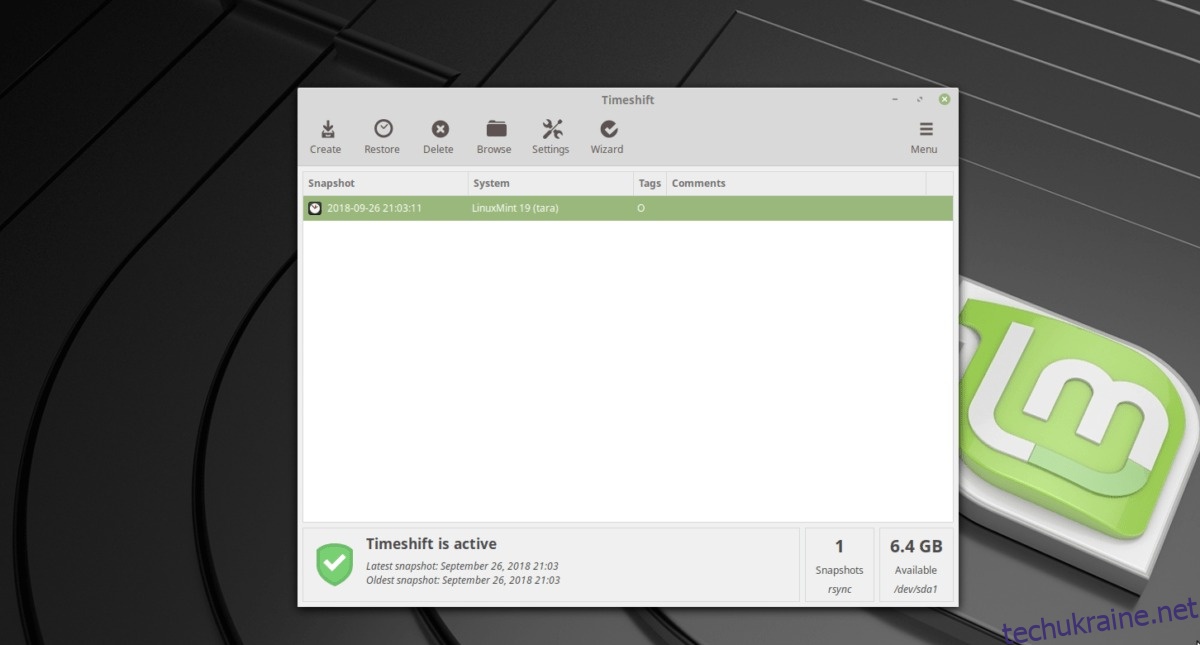Кілька місяців тому вийшла нова версія Linux Mint. Він містить багато покращень та нових функцій. З кожним новим випуском операційна система приносить тисячі нових користувачів.
Якщо ви новачок у Mint, ви, ймовірно, заблукали та не впевнені у своїй новій системі. З цієї причини ми розглянемо типові речі, які ви повинні робити після встановлення останньої версії Linux Mint.
1. Резервне копіювання з TimeShift
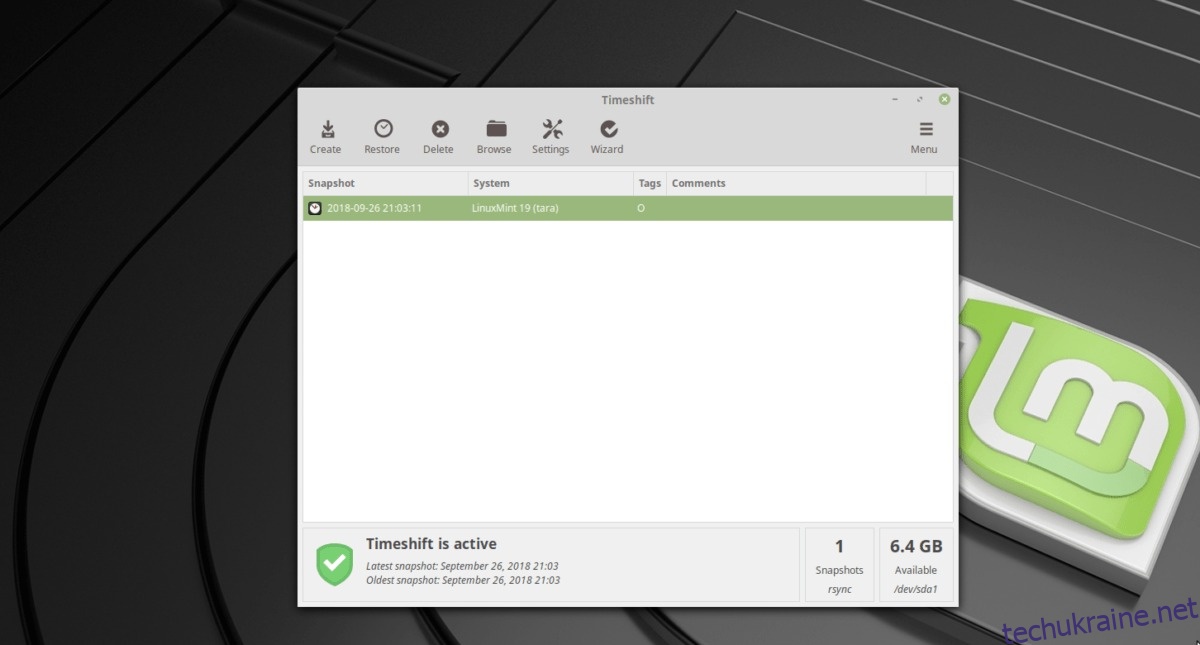
Після встановлення Linux Mint бажано зробити початкову резервну копію. Це дозволить вам зберегти знімок налаштувань Linux Mint за замовчуванням. Таким чином, якщо щось зміниться, ви зможете швидко повернути речі до того, як вони були.
TimeShift обробляє резервні копії на Linux Mint. Це дуже просто і швидко. Він працює шляхом створення інкрементних знімків усієї системи і є одним із найкращих інструментів резервного копіювання системи, доступних на платформі Linux.
Щоб створити резервну копію в TimeShift, відкрийте меню програми на робочому столі Linux Mint, перейдіть до «системних інструментів» і знайдіть програму «Time Shift».
Тепер, коли TimeShift відкрито, настав час створити нову резервну копію. Дотримуйтесь інструкцій майстра налаштування на екрані, щоб створити першу резервну копію!
Виникли проблеми з розумінням того, як TimeShift працює на вашому ПК Linux Mint? Зробіть собі послугу та перегляньте наш посібник!
2. Установіть оновлення
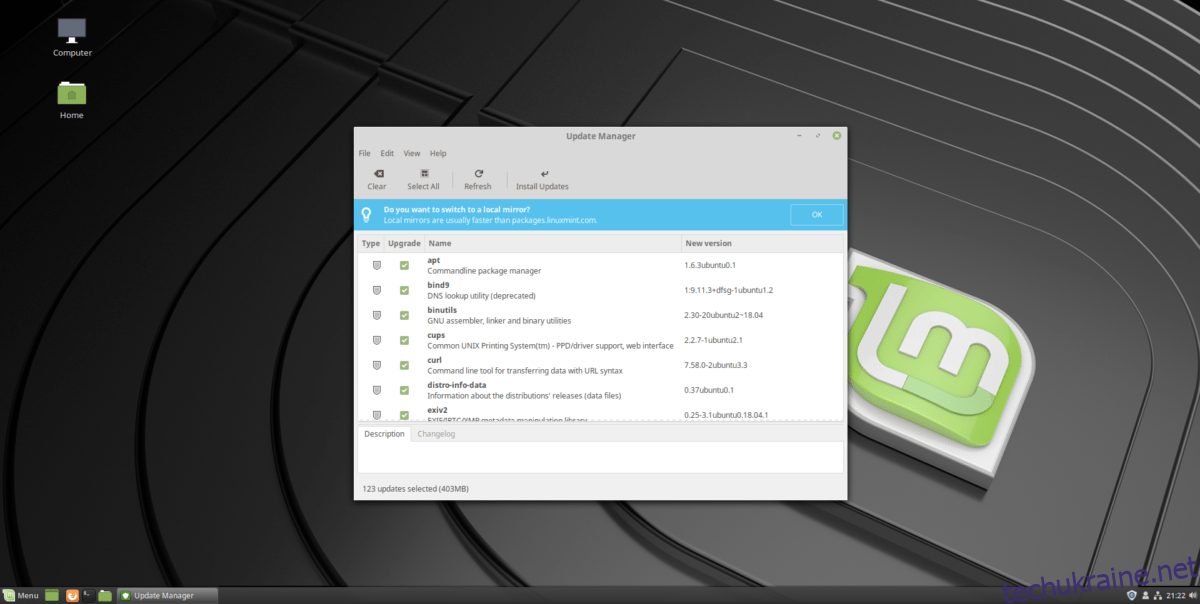
Кожного разу, коли ви встановлюєте нову операційну систему Linux, обов’язково перевіряйте наявність оновлень та встановлюйте їх, щоб на вашому комп’ютері працювали останні виправлення системи безпеки.
Оновити Linux Mint досить легко, завдяки менеджеру оновлень. Щоб оновити, натисніть значок щита в системному треї та відкрийте програму оновлення.
Коли програма оновлення Mint буде відкрита, натисніть кнопку оновлення та дозвольте їй перевірити наявність нових оновлень. Після завершення оновлення виберіть опцію «встановити оновлення», щоб встановити останні пакети на свій ПК Linux Mint.
3. Налаштування графічного драйвера
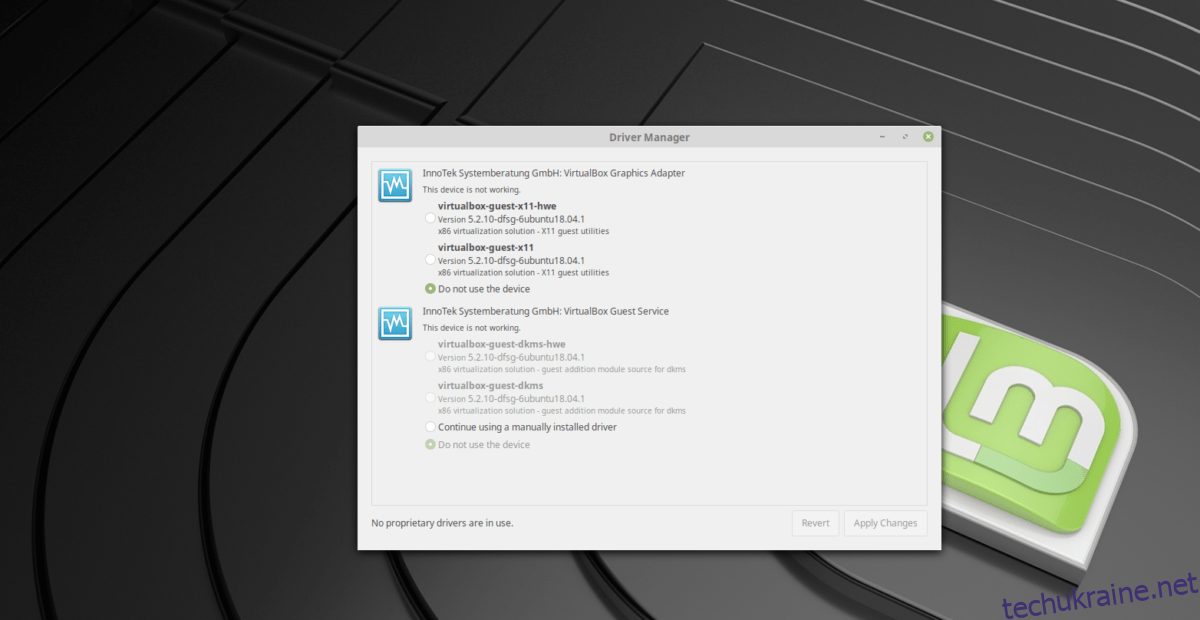
Багато користувачів Linux мають виділені відеокарти. На жаль, багато з цих відеокарт не працюють у повній мірі на Linux Mint.
На щастя, графічні драйвери дуже легко ввімкнути в Linux Mint. Для цього натисніть меню програми та знайдіть «Диспетчер драйверів».
Запустіть диспетчер драйверів і дайте йому завантажитися. Під час завантаження він автоматично виявить обладнання вашої відеокарти.
Виберіть драйвер із зазначенням (рекомендовано) і натисніть кнопку «застосувати зміни», щоб встановити його.
Після завершення встановлення драйвера перезавантажте комп’ютер Linux Mint. Коли ви знову ввійдете в систему, ваша відеокарта буде повністю працездатною.
4. Встановити програми
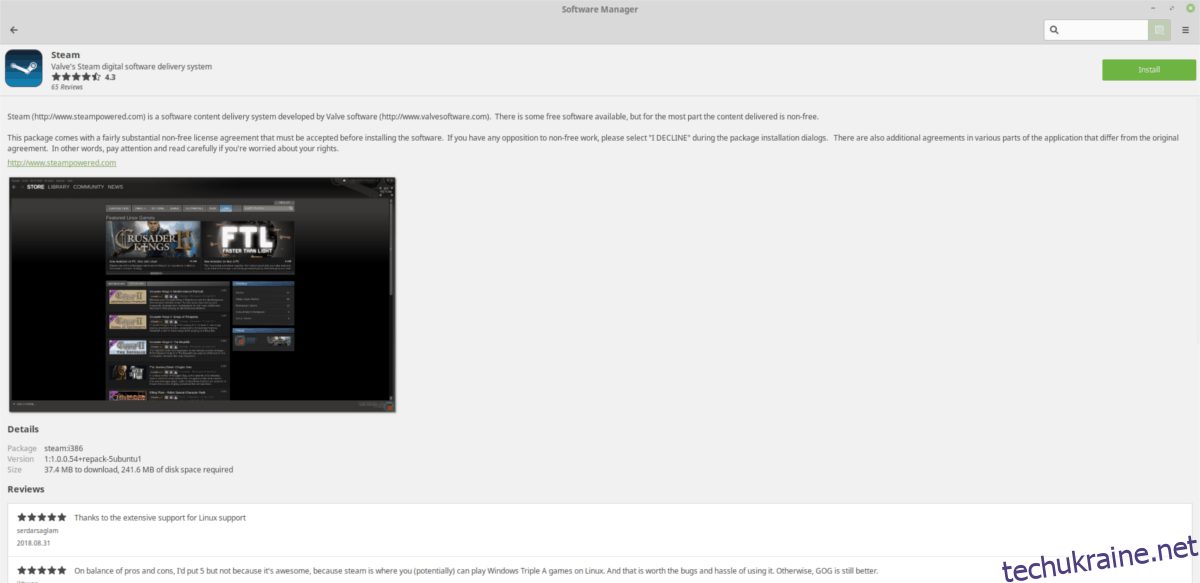
Linux Mint поставляється з великою кількістю програмного забезпечення з коробки, але в ньому є не все. Якщо у вас є особливі потреби, доцільно встановити деяке програмне забезпечення за допомогою Менеджера програмного забезпечення.
Щоб відкрити інструмент Software Manager, натисніть кнопку «Меню» на панелі Cinnamon. Відкривши його, клацніть біло-зелену піктограму під Firefox, щоб запустити диспетчер програмного забезпечення.
В інструменті «Диспетчер програмного забезпечення» прокрутіть униз до «Категорії». Виберіть категорію програм, які ви хочете переглянути. Коли ви знайшли програму, натисніть на неї, а потім виберіть «Встановити».
5. Налаштуйте пакети Snap
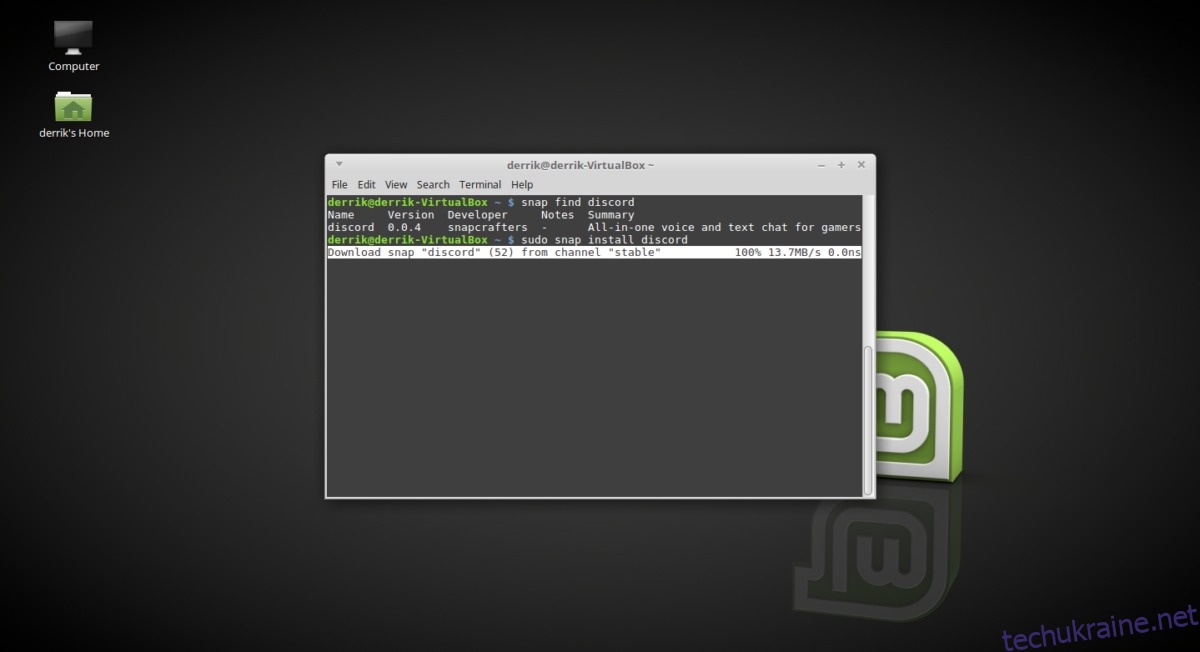
Snaps – це нові універсальні формати упаковки для Linux. Завдяки Snaps будь-який користувач може швидко встановити програмне забезпечення, не турбуючись про операційну систему в цілому.
На жаль, розділ запуску Linux Mint не ознайомлює користувача з функціями Snap, тому багато користувачів не дізнаються, як вони працюють. Якщо ви хочете отримати доступ до пакетів Snap у вашій новій системі Linux Mint, вам доведеться ввімкнути його самостійно.
Щоб увімкнути пакети Snap у Linux Mint, дотримуйтесь нашого докладного посібника з цього питання. Він навчить вас усе про те, як налаштувати Snaps та як встановити програмне забезпечення за допомогою Snapd.
6. Медіа-кодеки
Через юридичні проблеми Linux Mint не поставляється з встановленими власними медіа-кодеками. У результаті, якщо ви хочете відтворювати MP3-файли (та інший власний кодек), вам потрібно буде встановити певний пакет.
Щоб отримати власні відео- та аудіо-кодеки, які працюють на вашому комп’ютері Linux Mint, клацніть меню програми, знайдіть «термінал» і запустіть його.
Відкривши вікно терміналу, введіть таку команду.
sudo apt install mint-meta-codecs
7. Налаштуйте робочий стіл
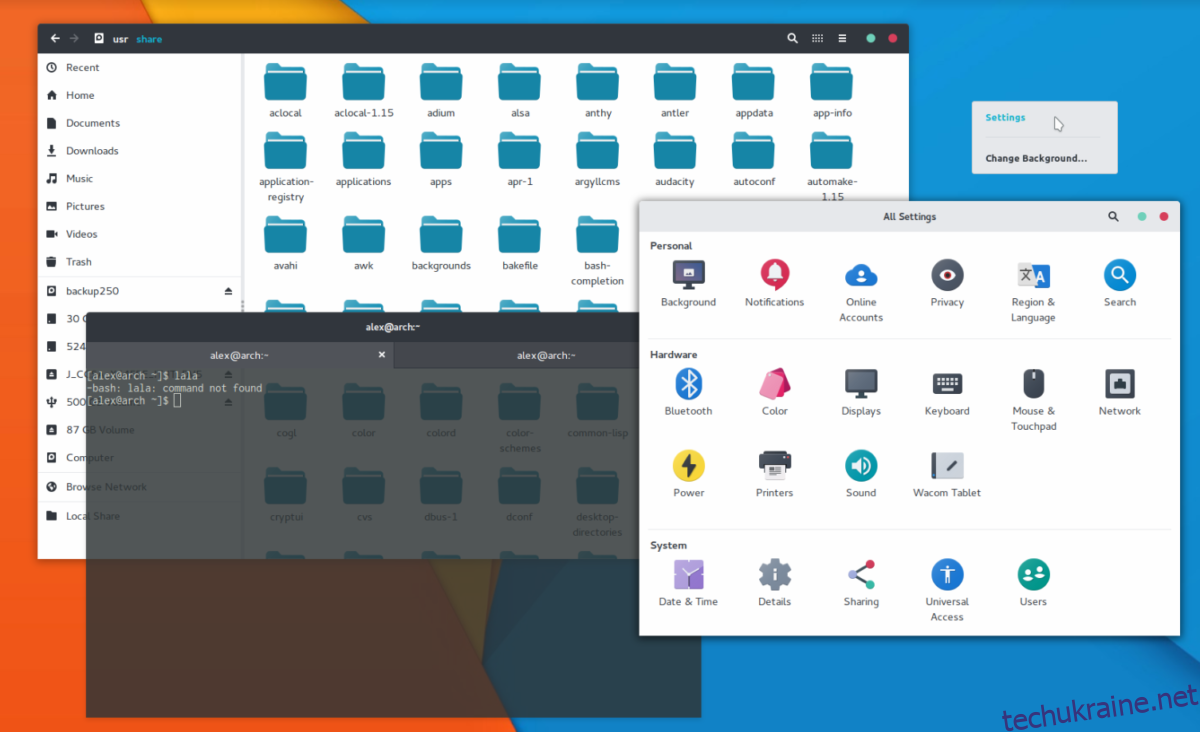
Популярна річ у спільноті Linux — це налаштування. Люди люблять встановлювати власні значки та користувацькі теми для робочого столу, щоб їхній робочий стіл виглядав красивим та унікальним.
Якщо ви хочете змінити зовнішній вигляд свого робочого столу Linux Mint за замовчуванням, подумайте про встановлення однієї з наведених нижче тем.
Примітка: багато інших тем Cinnamon доступні на сайті Веб-сайт Cinnamon Spices.
Не знаєте, як налаштувати середовище робочого столу Cinnamon? Дотримуйтесь нашого посібника та дізнайтеся, як зробити його власним.
8. Встановіть Google Chrome
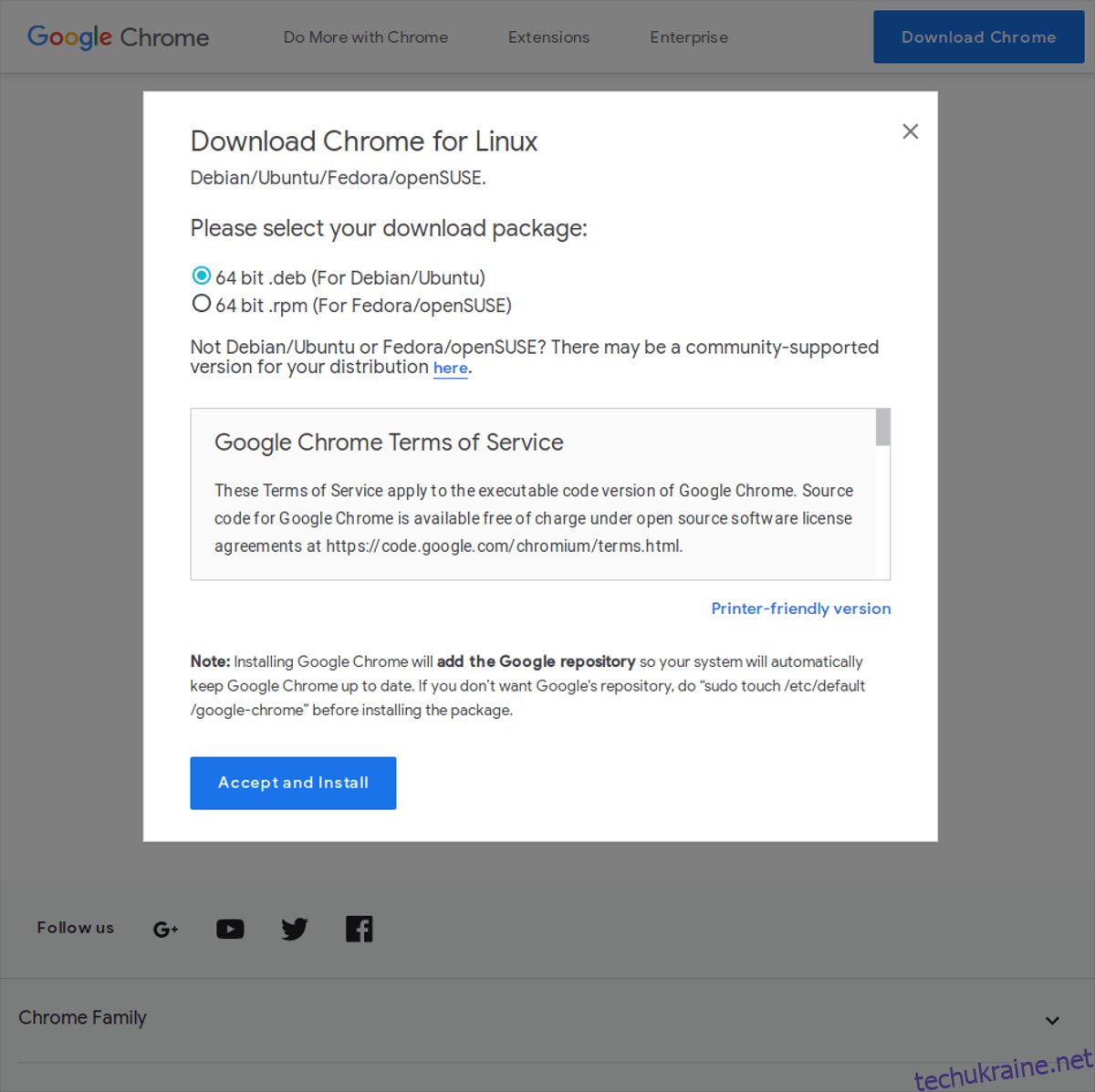
Ймовірно, у вас є підписка на відео Netflix, Hulu або Amazon Prime, яку ви плануєте використовувати на Linux Mint. На жаль, ці служби не працюватимуть дуже добре у включеному браузері Firefox.
Якщо ви плануєте переглядати власні відеосервіси на Linux Mint, вам потрібно буде використовувати Google Chrome, оскільки це єдиний браузер на Linux, який легко підтримує всі власні відеосервіси.
Щоб завантажити Chrome для Linux Mint, перейдіть на сторінку завантаження Chrome і виберіть параметр «64-розрядний .deb (Для Debian/Ubuntu)».
Коли Chrome завершить завантаження, натисніть «меню», знайдіть «Nemo» та відкрийте його.
У файловому менеджері Nemo натисніть на папку «Завантаження». У папці «Завантаження» двічі клацніть файл із позначкою «google-chrome-stable_current_amd64.deb».
Подвійне клацання файлу Chrome DEB відкриє програму встановлення Linux Mint. Використовуйте інструмент встановлення, щоб встановити Google Chrome на свій ПК.
Висновок
У цьому списку ми показали вам десять речей, які потрібно зробити, щоб налаштувати нову систему Linux Mint. Якщо у вас все ще є запитання про те, що робити з Mint, не соромтеся писати в розділі коментарів нижче!